在电脑重装系统时,有时会遇到语言设置错误的问题。这个问题可能导致电脑操作困难,影响使用体验。然而,不要担心,本文将为您提供一些有效的解决方法,帮助您解...
2025-08-22 131 电脑重装系统
在日常使用电脑的过程中,有时我们会遇到电脑无法通过U盘启动并重新安装操作系统的问题。这个问题可能出现在多种情况下,例如U盘无法被识别、启动时出现错误信息等。本文将为大家分享解决这一问题的方法,帮助大家顺利进行电脑重装系统的操作。
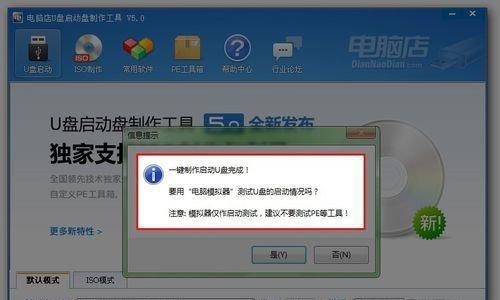
文章目录:
1.检查U盘的可用性和兼容性
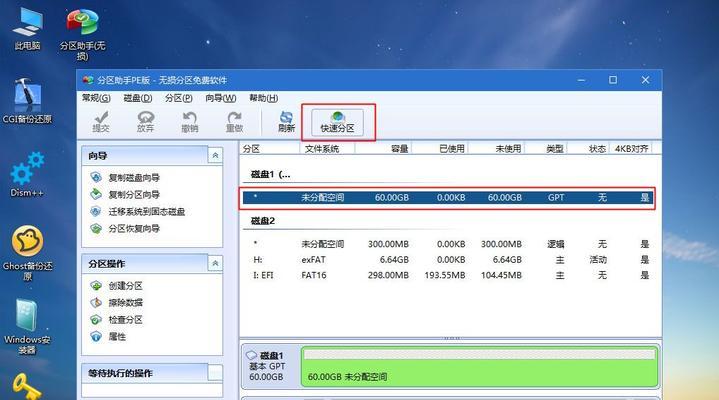
我们需要确保所使用的U盘是可用的,并且与电脑兼容。尝试将U盘插入其他电脑中,看是否能够正常识别并使用。如果其他电脑可以正常读取该U盘,则说明U盘本身没有问题。
2.检查BIOS设置和启动顺序
进入电脑的BIOS设置界面,检查启动顺序是否设置正确。确保U盘被设置为首选启动设备,并且确保启动顺序中没有其他设备优先级高于U盘。保存设置后重启电脑,看是否能够启动U盘。
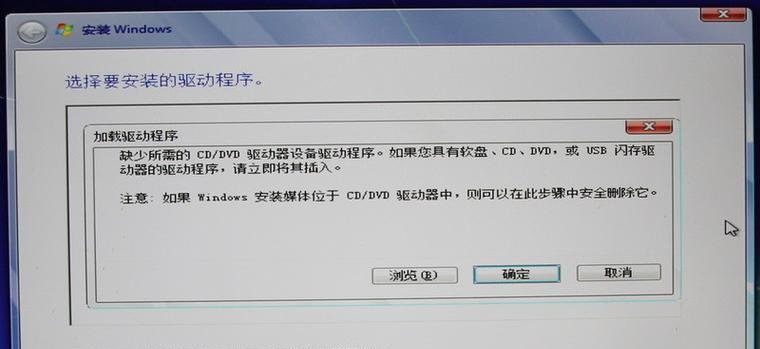
3.检查U盘的启动格式
U盘需要使用特定的启动格式才能被电脑识别并用于重装系统。使用电脑中的磁盘管理工具检查U盘的分区格式,确保其为FAT32或NTFS格式。如果U盘的分区格式不正确,可以尝试重新格式化为合适的格式。
4.检查U盘是否含有系统文件
为了能够通过U盘重装系统,U盘内需要含有相应的系统文件。确保U盘中存在操作系统的安装文件,并且这些文件没有被损坏或删除。如果没有系统文件,可以重新下载并复制到U盘中。
5.检查电脑的USB接口
有时候,电脑的USB接口可能出现故障或损坏,导致无法正常识别U盘。尝试将U盘插入其他USB接口,看是否能够被电脑识别。如果其他USB接口可以正常使用U盘,则说明原先插入的接口可能有问题。
6.检查电脑病毒和恶意软件
某些恶意软件会影响电脑对U盘的识别和使用。使用一款可靠的杀毒软件进行系统全盘扫描,清除可能存在的病毒和恶意软件。清理完毕后,重新尝试通过U盘重装系统。
7.尝试使用其他U盘和操作系统镜像
如果以上方法均无效,可以尝试使用另一台可靠的电脑创建一个新的U盘安装介质。使用其他U盘和操作系统镜像,重新制作启动盘,并尝试重装系统。
8.更新电脑的BIOS固件
有时候,电脑的BIOS固件版本过旧也会导致U盘无法被正确识别。前往电脑制造商的官方网站,下载并安装最新的BIOS固件更新。更新完成后,再次尝试启动U盘。
9.检查U盘的物理损坏
如果多个电脑均无法正常识别U盘,很可能是U盘本身出现了物理损坏。检查U盘是否有明显的物理损坏迹象,例如断裂、接口松动等。如果是物理损坏,只能更换新的U盘。
10.检查电脑硬件问题
某些电脑硬件故障也可能导致无法通过U盘重装系统。如果以上方法均无效,可以尝试将U盘插入其他电脑中,看是否能够正常启动。如果其他电脑能够正常使用U盘,很可能是电脑本身硬件出现问题,建议找专业人员进行检修。
11.寻求专业技术支持
如果经过多次尝试后仍无法解决电脑无法通过U盘重装系统的问题,建议寻求专业技术支持。联系电脑厂商或找到专业的维修人员,他们可能能够提供更准确的解决方案。
12.注意备份重要数据
在进行重装系统之前,务必将重要的个人数据备份到其他存储设备中。重装系统会清除所有数据,如果没有备份数据,可能会导致数据丢失。
13.确保操作正确无误
在进行操作系统重装时,请确保按照正确的步骤进行,并注意每个操作的细节。一旦操作错误,可能会导致系统损坏或无法启动。
14.重启电脑并检查结果
重装系统完成后,重新启动电脑,并检查系统是否能够正常运行。确保所有驱动程序都已正确安装,并且重要软件已经重新配置。
15.
通过以上方法,我们可以尝试解决电脑无法通过U盘重装系统的问题。在操作过程中,需要耐心并注意每个步骤的正确性。如果问题仍然存在,建议寻求专业技术支持,以获得更准确的解决方案。最重要的是,在进行系统重装之前,务必备份重要数据,以免造成不可逆的数据丢失。
标签: 电脑重装系统
相关文章

在电脑重装系统时,有时会遇到语言设置错误的问题。这个问题可能导致电脑操作困难,影响使用体验。然而,不要担心,本文将为您提供一些有效的解决方法,帮助您解...
2025-08-22 131 电脑重装系统
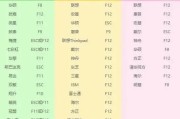
在使用电脑的过程中,有时候我们会遇到各种各样的问题,例如系统崩溃、病毒感染等。而重装系统就是解决这些问题的有效方法之一。本文将详细介绍如何使用U盘来重...
2025-08-08 215 电脑重装系统

随着时间的推移,我们的电脑可能会变得越来越慢,运行速度也越来越不理想。这时候,重装系统就成为了一种解决问题的有效方法。然而,很多人对于重装系统感到困惑...
2025-08-03 199 电脑重装系统

现在的电脑操作系统更新迅速,为了确保电脑的正常运行和安全性,有时需要进行重装系统的操作。然而,对于一些不太了解电脑操作的人来说,重装系统可能会显得复杂...
2025-05-02 261 电脑重装系统

在日常使用电脑的过程中,我们经常会遇到各种问题,如系统崩溃、病毒感染等。此时,重装系统就成为了解决问题的有效手段之一。但是,将电脑送去维修店进行重装系...
2025-01-27 206 电脑重装系统
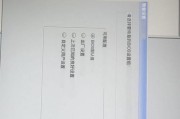
无论是因为病毒感染、系统运行缓慢,还是出现蓝屏等问题,重装操作系统都是解决大多数Dell电脑问题的终极手段。然而,对于很多用户来说,重装系统可能会显得...
2024-10-31 232 电脑重装系统
最新评论